HIPS - Host-based Intrusion Prevention System
Modificarea setărilor pentru HIPS se va efectua numai de către un utilizator experimentat. Configurarea incorectă a setărilor pentru HIPS poate cauza instabilitatea sistemului. |
Sistemul de protecție a gazdei împotriva intruziunilor (HIPS) vă protejează sistemul de programe malware și de activități nedorite care încearcă să vă afecteze negativ computerul. HIPS utilizează analiza comportamentală avansată împreună cu capacitatea de detectare a filtrului de rețea pentru a monitoriza procesele în curs de execuție, fișiere și chei de registry. HIPS este o componentă separată de protecția în timp real a sistemului de fișiere și nu este o protecție firewall; aceasta monitorizează numai procesele care se execută în cadrului sistemului de operare.
Puteți configura setările HIPS în Setare avansată > Motor de detecție > HIPS > Sistem de prevenire a intruziunilor la nivel host. Starea HIPS (activat/dezactivat) este afișată în fereastra principală a programului ESET Endpoint Security > Configurare > Computer.
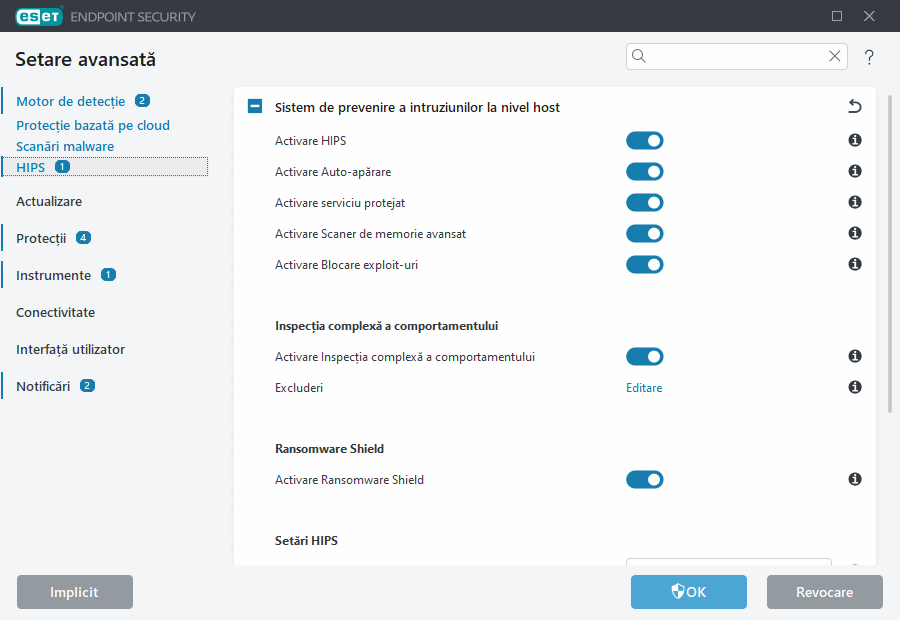
Sistem de prevenire a intruziunilor la nivel host
Activare HIPS – HIPS este activat în mod implicit în ESET Endpoint Security. Dezactivarea HIPS va dezactiva celelalte caracteristici HIPS, cum ar fi Blocare exploit-uri.
Activare Auto-apărare – ESET Endpoint Security utilizează tehnologia încorporată Auto-apărare ca parte a HIPS, pentru a împiedica software-ul rău intenționat să deterioreze sau să dezactiveze protecția antivirus și antispyware. Auto-apărarea protejează împotriva modificărilor procesele critice de sistem ale ESET, cheile de registry și fișierele. Agentul ESET Management este protejat și el, dacă este instalat.
Activare serviciu protejat – activează protecția pentru serviciul ESET (ekrn.exe). Atunci când opțiunea este activată, serviciul este pornit ca proces Windows protejat, pentru a proteja de atacuri din partea programelor malware. Opțiunea este disponibilă în Windows 8.1 și Windows 10.
Activare scanner de memorie avansat lucrează în combinație cu opțiunea Blocare exploit-uri pentru a întări protecția împotriva programelor malware concepute să eludeze detectarea de către produsele antimalware utilizând confuzia sau criptarea. Scanerul de memorie avansat este activat în mod implicit. Citiți detalii despre acest tip de protecție în glosar.
Activare blocare exploit-uri este o opțiune concepută pentru a întări tipurile de aplicații exploatate frecvent, cum ar browserele web, cititoarele PDF, clienții de email și componentele MS Office. Blocarea exploit-urilor este activată în mod implicit. Citiți detalii despre acest tip de protecție în glosar.
Inspecția complexă a comportamentului
Activare Inspecția complexă a comportamentului – un nivel suplimentar de protecție care face parte din caracteristica HIPS. Această extensie HIPS analizează comportamentul tuturor programelor care rulează pe computer și vă avertizează dacă comportamentul procesului este rău intenționat.
Opțiunea Excluderi HIPS de la Inspecția complexă a comportamentului vă permite să excludeți procese de la analiză. Pentru a vă asigura că sunt scanate toate procesele pentru detectarea posibilelor amenințări, vă recomandăm să creați excluderi numai dacă este absolut necesar.
Scut ransomware
Activare scut ransomware reprezintă un alt nivel de protecție care funcționează ca parte a caracteristicii HIPS. Trebuie să aveți activat sistemul bazat pe reputație ESET LiveGrid® pentru funcționarea Scutului ransomware. Citiți mai multe despre acest tip de protecție aici.
Activare Intel® Threat Detection Technology – Ajută la detectarea atacurilor ransomware prin utilizarea telemetriei unice a procesorului Intel pentru a crește eficacitatea detectării, a reduce alertele fals pozitive și a extinde vizibilitatea pentru a prinde tehnici avansate de evaziune. Consultați procesoarele acceptate.
Activare mod audit – Orice element de conținut detectat de către Ransomware Shield nu este blocat în mod automat, ci este scris în log, cu severitatea Avertisment, și trimis către consola de administrare cu marcajul „MOD AUDIT”. Administratorul apoi decide dacă să excludă această detecție, astfel încât să nu mai fie făcute alte detectări, sau s-o păstreze activă, ceea ce înseamnă că, după ce Modul audit se termină, elementul va fi blocat sau șters. Activarea/dezactivarea modului audit va fi scrisă în log și în ESET Endpoint Security. Această opțiune este disponibilă numai în editorul de configurare a politicilor ESET PROTECT On-Prem.
Setări HIPS
Mod de filtrare poate avea una dintre următoarele valori:
Descriere |
|
|---|---|
Mod Automat |
Operațiunile sunt permise, cu excepția celor blocate de reguli predefinite care protejează sistemul. |
Mod Inteligent |
Utilizatorul va fi notificat numai despre evenimentele foarte suspecte. |
Mod Interactiv |
Utilizatorului i se va solicita confirmarea operațiunilor. |
Mod bazat pe politici |
Blochează toate operațiunile care nu sunt permise în mod explicit de o regulă. |
Mod de învățare |
Operațiunile sunt activate și se creează o regulă după fiecare operațiune. Regulile create în acest mod pot fi vizualizate în editorul Reguli HIPS, dar prioritatea acestora este mai mică decât cea a regulilor create manual sau a regulilor create în modul automat. Atunci când selectați modul Învățare din meniul vertical Mod Filtrare, setarea Modul Învățare se va încheia pe va deveni disponibilă. Selectați intervalul de timp pentru care doriți să activați modul de Învățare, durata maximă este de 14 zile. După trecerea perioadei specificate, vi se va solicita să editați regulile create de HIPS în timp ce era în modul Învățare. De asemenea, puteți să alegeți alt mod de filtrare sau să amânați decizia și să continuați utilizarea modului Învățare. |
Mod setat după expirarea modului Învățare – selectați modul de filtrare care va fi utilizat după expirarea modului Învățare. După expirare, opțiunea Întrebare utilizator necesită privilegii administrative pentru a modifica modul de filtrare HIPS.
Sistemul HIPS monitorizează evenimente din sistemul de operare și reacționează conform unor reguli similare celor utilizate de componenta Firewall. Faceți clic pe Editare lângă Reguli pentru a deschide editorul de Reguli HIPS. În fereastra regulilor HIPS puteți selecta, adăuga, edita sau elimina reguli. Detalii suplimentare despre crearea regulilor și operațiunile HIPS se pot găsi în secțiunea Editați o regulă HIPS.
